Hai, Sobat Jagoan!
Sebagai pengguna MediaWiki, terkadang kamu perlu mengedit atau menghapus halaman untuk memperbarui informasi atau mengelola konten dengan lebih baik. Mengedit halaman memungkinkan kamu memperbaiki kesalahan, menambahkan informasi baru, atau menyempurnakan tampilan halaman. Sementara itu, fitur penghapusan berguna untuk menghapus halaman yang sudah tidak relevan, berisi spam, atau melanggar kebijakan.
Yuk, langsung simak caranya di bawah ini, Sob.
1. Mengedit Halaman di MediaWiki
Mengedit halaman di MediaWiki caranya sangat amat mudah, Sob. Pertama, buka halaman yang akan di edit, lalu klik “Edit” dibagian atas halaman

Kemudian edit konten pada halaman tersebut, jika sudah klik button “Save page

2. Menghapus Halaman di MediaWiki
Secara default, hanya user yang masuk ke grup administrator yang memiliki akses menghapus halaman. Jika kamu memutuskan untuk menghapus halaman, sebaiknya sebelum itu periksa apakah ada tautan ke halaman ini di halaman lain. Untuk melakukan ini, akses halaman dan klik tombol “What links here” di menu “Tools” di sebelah kiri. Jika ada tautan, sebaiknya hapus tautan tersebut sebelum kamu menghapus halaman.
Untuk menghapus halaman, setelah membuka halaman yang akan dihapus > klik dropdown menu “More” > pilih action “Delete”
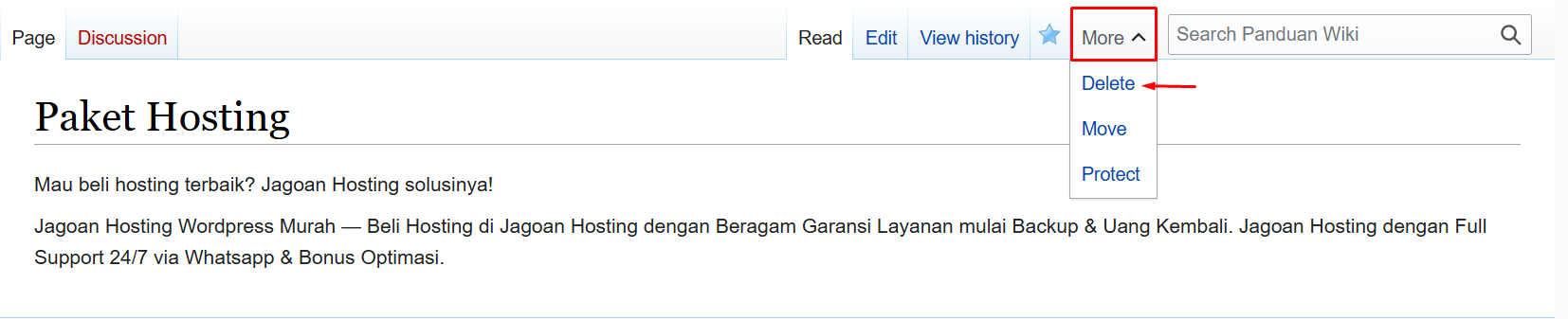
Kemudian akan diarahkan ke formulir penghapusan, yang perlu kamu lakukan:
- Pilih alasan penghapusan dari daftar yang tersedia (misalnya: Spam, Vandalisme, dll.).
- Jika alasan yang diinginkan tidak tersedia, tambahkan di kolom Other/additional reason.
- (Opsional) Centang Watch this page jika ingin tetap mengawasi halaman meskipun sudah dihapus.
Klik button “Delete page” untuk menghapus halaman

Halaman yang dihapus, bisa juga dipulihkan lho, Sob! Caranya:
Step 1: Buka menu “Recent changes” di menu “Tools” sebelah kiri Atau akses “Deletion log” dengan membuka “Special pages” > “Recent changes and logs” > “Deletion log”
Step 2: Masukkan nama halaman yang telah dihapus di log penghapusan > klik button “Show” jika filtering pencarian sudah diterapkan seperti di bawah ini > klik “undelete”

ATAU langsung buka URL-nya (yourdomain.com/index.php/Nama_Halaman).
Selanjutnya, klik “Undelete” pada bagian ini

Dan halaman akan menampilkan notifikasi bahwa berhasil di restore (dikembalikan) dengan seluruh riwayat revisi sebelumnya.

Selamat mencoba 💪
Apabila masih bingung kamu dapat bertanya kepada Tim Support Jagoan Hosting via Live Chat atau Open Ticket ya, Sob!
Halo, Sob!Pengelolaan pengguna dalam MediaWiki merupakan langkah penting untuk mengatur hak akses dan menjaga keamanan situs wiki kamu. Panduan ini Read more
Hai, Sob!Kalau kamu ingin mengubah nama domain situs MediaWiki untuk kebutuhan tertentu, kali ini akan dibahas caranya. Artikel ini, akan Read more
Hai, Sob!Pengguna situs wiki dapat membuat dan mengedit halaman-halamanya sendiri. Tindakan yang dilakukan pengguna untuk mengelola halaman tergantung pada izin Read more
Halo, Sobat Jagoan!Pernah nggak kamu kesulitan mencari informasi spesifik di situs MediaWiki yang penuh dengan halaman? Agar tidak terulang, kamu Read more
